画面ごとの説明 0 登録および共通の操作の解説をします。
そのほかの詳細な操作は画面右側の目次よりご覧下さい。
0.登録・共通機能
0-1. 登録画面
登録画面
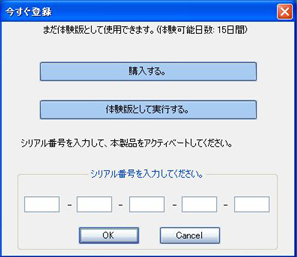
登録画面は起動時にシリアル番号が入力されていない場合に表示されます。
本ソフトは、体験版として15日間使用可能です。
本ソフトは、体験版として15日間使用可能です。
| ・購入する | ブラウザを起動し、購入案内ページにアクセスします。パッケージ版など、すでにご購入されている場合は、利用する必要はありません。 |
|---|---|
| ・体験版として実行 | ソフトを購入していない場合、インストールから15日間のみ体験版として使用できます。同一のPCで複数回体験版として使用することはできません。 |
| ・シリアル番号入力欄 | 購入されたシリアル番号を入力してください。正しいシリアル番号が入力されると、製品版として利用可能です。 |
| ・OK | シリアル番号の入力が完了したらクリックしてください。 |
| ・Cancel | 起動を中止します。 |
0-2. タスクトレイ
タスクトレイ
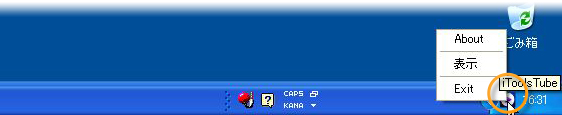
iTools Tubeを起動中に最小化すると、タスクトレイに格納されます。タスクトレイのアイコンを左クリックすると、画面が表示されます。右クリックすると、以下の項目が表示されます。
| ・About | バージョン情報を表示します。 |
|---|---|
| ・表示 | 画面を表示します。 |
| ・Exit | ソフトを終了します。 |
0-3. バルーン
バルーン
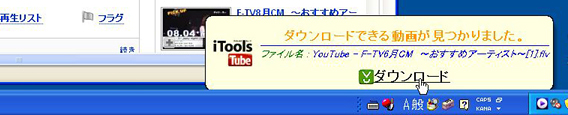

タスクトレイ格納時にダウンロード可能な動画が見つかったとき、また、ダウンロードが完了した時に、タスクトレイのアイコンの上にバルーンが表示されます。
ダウンロードを行いたい場合は、「ダウンロード」をクリックしてください。
ダウンロードを行いたい場合は、「ダウンロード」をクリックしてください。
| ・ダウンロード可能な動画が見つかりました | タスクトレイに格納されている時にダウンロード可能な動画がブラウザで再生開始されると、表示されます。 |
|---|---|
| ・ダウンロードが完了しました | ダウンロードが完了すると、表示されます。「再生」をクリックすると、Total Video playerが起動し、ダウンロードされた動画が再生されます。「開く」をクリックするとダウンロードされたファイルが保存されているフォルダが開きます。 |
0-4. メニューボタン
メニューボタン
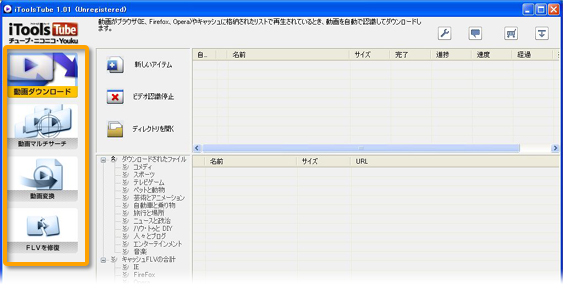
画面左側のボタンをクリックすることで、それぞれの画面に切替を行うことができます。
| ・動画ダウンロード | 動画のダウンロード状況を確認することができます。 |
|---|---|
| ・動画マルチサーチ | 複数の動画サイトを一括でキーワード検索したり、サイトにアクセスしたりすることができます。 |
| ・動画変換 | 動画ファイルを別の形式に変換することができます。 |
| ・FLVを修復 | 破損したflv形式のファイルの修復を試みることができます。 |
0-5. 設定ボタン
設定ボタン
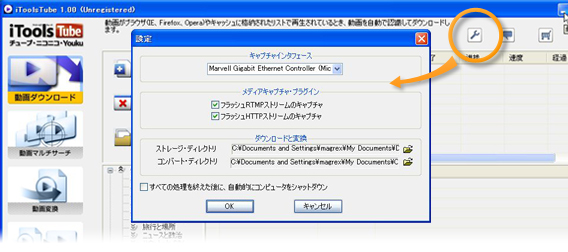
画面右上の設定ボタンをクリックすると、設定画面が開きます。
| ・キャプチャインターフェース | クリックするとリストが表示されますので、選択してください。 |
|---|---|
| ・メディアキャプチャプラグイン | 動画を検地するためのプラグインの設定です。常に両方にチェックが入っている状態にしてください。 ・フラッシュRTMPストリームのキャプチャ ・フラッシュHTTPストリームのキャプチャ |
| ・ダウンロードと変換 | ・ストレージ・ディレクトリ:ダウンロードされたファイルが保存されるフォルダを設定します。 ・コンバートディレクトリ:変換されたファイルが保存されるフォルダを設定します。 |
| ・すべての処理を終えた後に自動的にコンピュータをシャットダウン | チェックしておくと、すべての作業が終了した時点で、自動的にパソコンを終了させます。 |
0-6. ヘルプボタン
ヘルプボタン
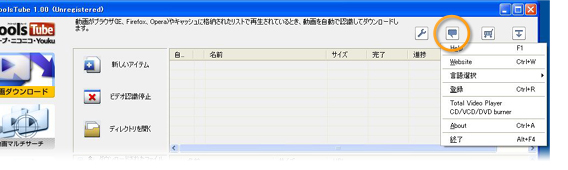
クリックすると更に以下のリストが表示されますので、選択してください。
| ・help | ブラウザが起動し、マニュアルが掲載されているウェブページに接続されます。画面が表示されアクティブになっている状態で、キーボードのF1キーをクリックしても同様の動作となります。 |
|---|---|
| ・Website | ブラウザが起動し、製品紹介サイトに接続されます。 |
| ・言語選択 | インターフェースの言語を切り替える際に使用します。 |
| ・登録 | シリアル番号の登録を行っていない場合、登録画面を表示させます。 |
| ・Total Video Player | 動画再生ソフトを起動します。 |
| ・CD/VCD/DVD Burner | CD/VCD/DVD書き込みソフトを起動します。 |
| ・About | バージョン情報を表示します。 |
| ・終了 | ソフトを終了します。 |
0-7. そのほかのボタン
登録ボタン・アップデートボタン

| ・登録ボタン | シリアル番号の登録を行っていない場合、登録画面を表示させます。 |
|---|---|
| ・アップデートボタン | ブラウザを起動し、アップデート情報のウェブページに接続します。 |







